电脑无法开机怎么用U盘安装纯净版系统
电脑无法开机怎么用U盘安装纯净版系统?随着社会的发展。电脑已经成为我们在日常工作、生活中不可或缺的工具。但用久了难免就会出现电脑蓝屏开不了机。遇到这个问题该如何处理呢?当然是重装系统呗。这里向大家推荐一款比较稳定的云骑士一键装机大师软件。下面就以云骑士装机大师为例给大家介绍。怎么使用U盘启动盘在电脑无法开机的情况下安装纯净版系统。
电脑无法开机用U盘安装系统步骤阅读
1.准备好一个制作好的U盘PE系统启动盘。将U盘插在电脑的USB接口。开机不断按下启动U盘快捷键。2.选择有USB字样的选项并回车。选择对应电脑位数的PE系统进入。进入PE系统后自动打开云骑士PE安装工具。
3 .新机型选择Windows8 PE。老机型可以选择Windows 2003 PE。选择完毕后回车进入。
4.选择64位。如果电脑是32位的则选择32位。选择后回车进入。
5.勾选刚下载好的系统。最后点击安装系统。安装完成。
6.安装完成后点击重启。
电脑无法开机用U盘安装系统操作步骤
01准备好一个制作好的U盘PE系统启动盘。然后将U盘插在电脑的USB接口。开机并不断按下启动U盘快捷键。
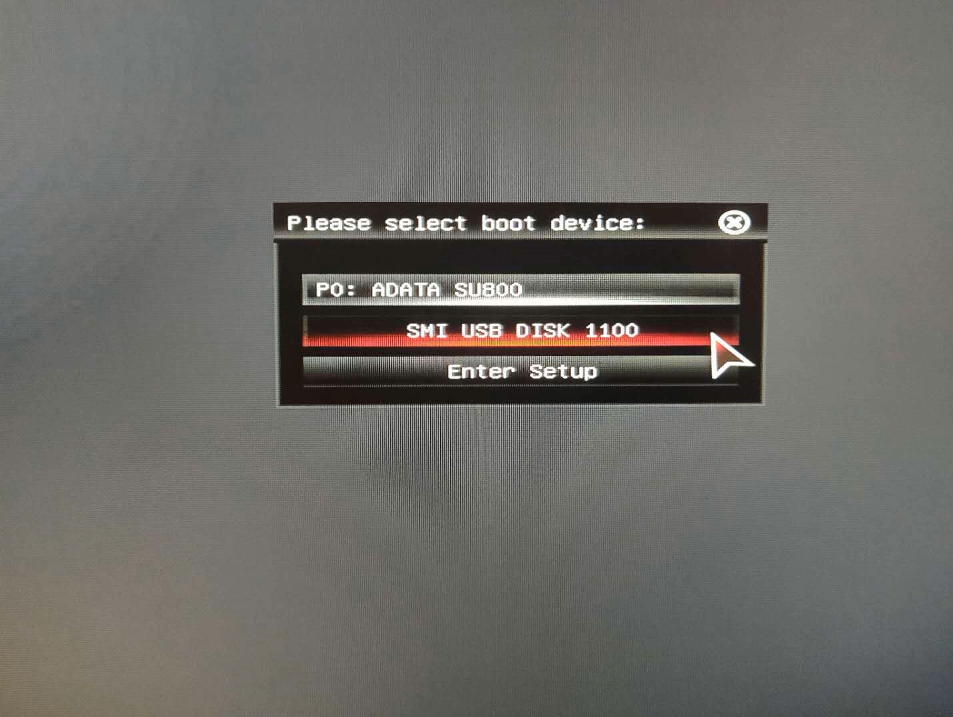
02在进入系统启动菜单中选择有USB启动选项并回车。
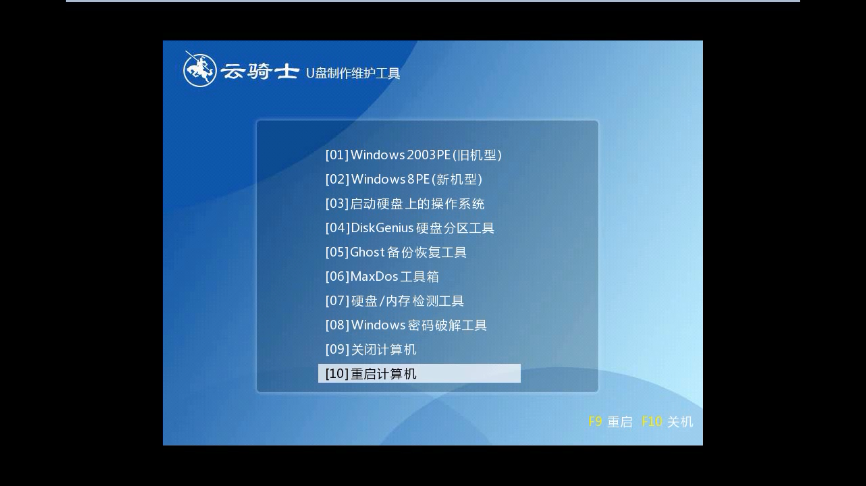
03系统启动后会进入云骑士PE界面。新机型选择Windows8 PE。老机型可以选择Windows 2003 PE。选择完毕后回车进入。
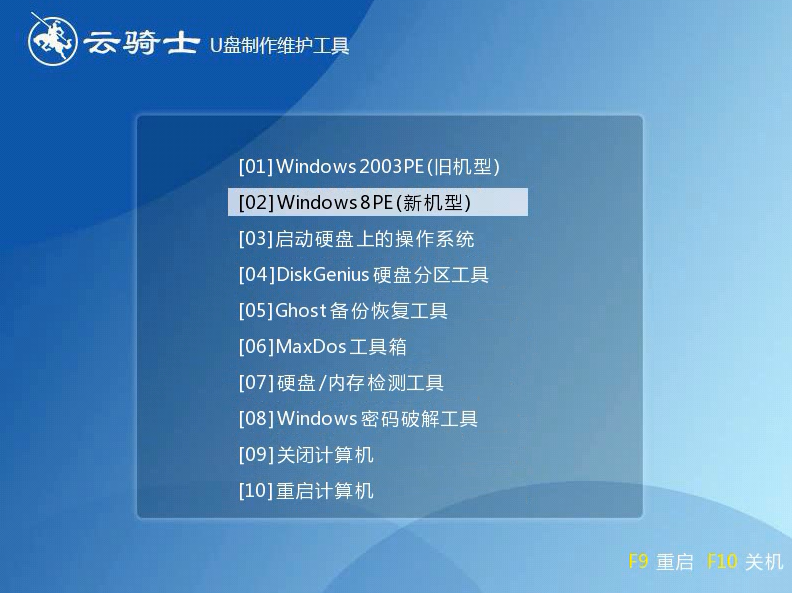
04根据电脑位数选择进入PE系统。一般来说选择64位。如果电脑是32位的则选择32位。选择后回车进入。
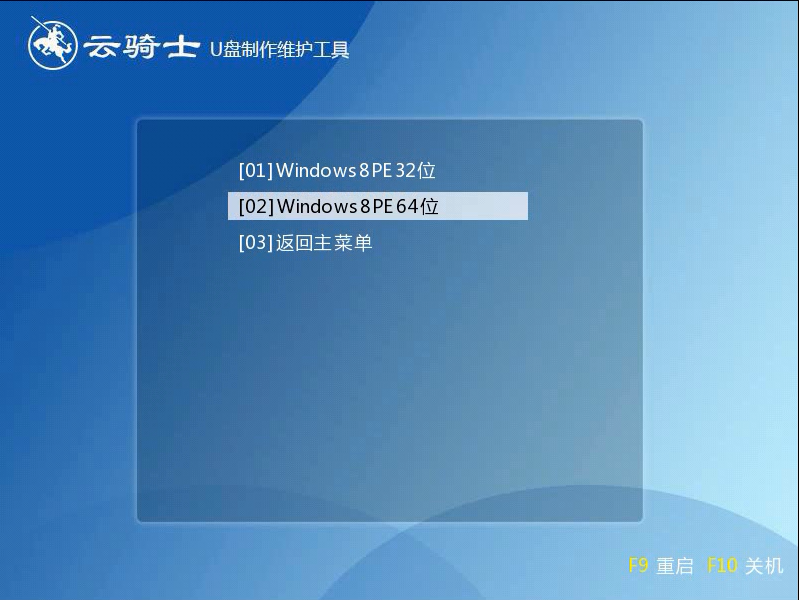
05进入PE系统之后会自动打开云骑士PE安装工具。勾选刚下载好的win10系统。最后点击安装系统。之后请耐心等待。安装完成。
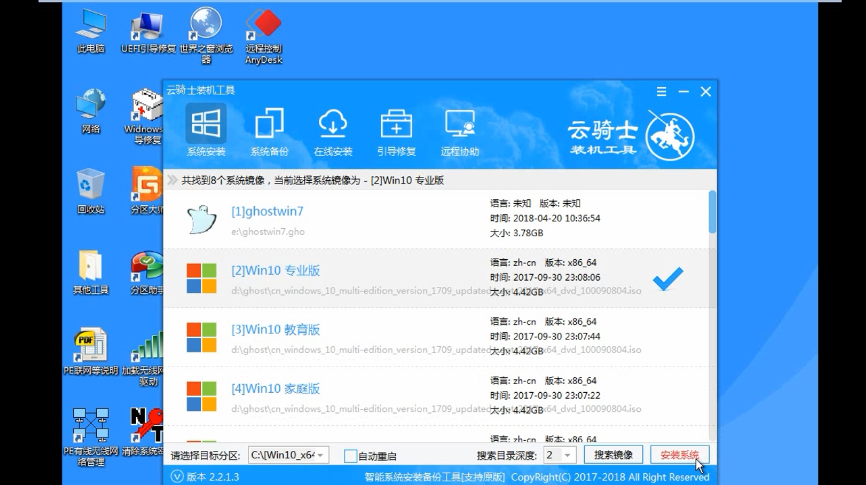
06安装完成后点击重启。云骑士装机大师就会重启电脑并对系统进行安装。这里时间比较长请耐心等待下。在系统重启了两次以后就安装完成了。
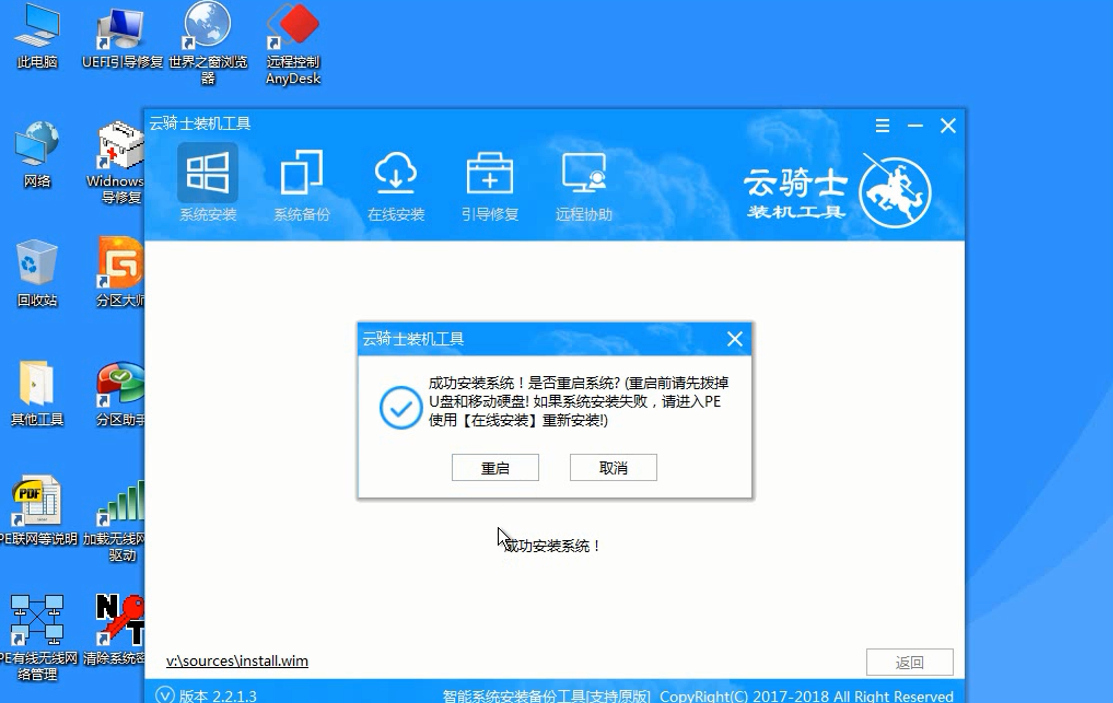
系统故障相关问题解答
华硕电脑进PE系统找不到硬盘怎么办?
首先。我们要了解硬盘的两种模式。一种是比较新的SATA模式。现在的新电脑大多采用此模式。而另一种则是比较旧的PATA模式。而这两种模式都需要配置驱动程序。但它们的驱动程序是不一样的。
现在大部分电脑都是采用SATA硬盘。这就需要用到SATA驱动。对xp系统和其以下系统都是没有带SATA驱动程序。所以他们只适合使用PATA硬盘。不适合SATA硬盘。要是当你制作的u盘或者光盘中的pe没有自带SATA驱动。就会认不出硬盘。现在的新pe都是带有SATA驱动。(推荐快启动u盘启动盘制作工具有自带SATA驱动)。老版本pe则会出现很多不识别硬盘。
华硕ASUS第一种硬盘模式设置方法:
1、进入华硕的BIOS。选择Main选项。然后在其界面下选择SATA Coniguration这一项。按Enter进入子项:
2、在子窗口中。将SATA Configuration这一项的值由Enhanced(增强型)改为Compatible(兼容型)。然后再把Configuration SATA as的值。由AHCI改为IDE即可。按F10保存退出。
华硕ASUS第二种硬盘模式设置方法:
这个硬盘模式在Advanced这个选项下面。将HDC Configure as的值。由AHCI改为IDE。同样要按F10保存退出。













